Sai quale versione di openSUSE hai sul tuo sistema? Di solito, c'è poco o nessun motivo per preoccuparsene. Tuttavia, se è necessario aggiornare il sistema o installare software che richiede una versione particolare del sistema operativo, è necessario conoscere la versione del sistema operativo. Inoltre, se non conosci il numero di versione del tuo sistema operativo, non sarai in grado di sapere dove cercare esattamente assistenza. Per questi motivi, è necessario conoscere la versione del sistema operativo (principale e minore). Le versioni principali di openSUSE sono 12, 13, 15, ecc. e le versioni secondarie sono 12.2, 12.3, 13.1, 15.0, ecc.
Nel post di oggi condivideremo con te alcuni metodi più semplici, inclusi sia la riga di comando che i metodi grafici per trovare la versione di openSUSE.
Metodo#1 Attraverso lsb_release
Il comando lsb_release non è installato per impostazione predefinita in OpenSUSE. Puoi installarlo tramite il comando seguente:
$ sudo zipper install lsb-release
Quindi dovrai fornire la password sudo. Digita la password per sudo e premi Invio . Questo installerà lsb_release su OpenSUSE.
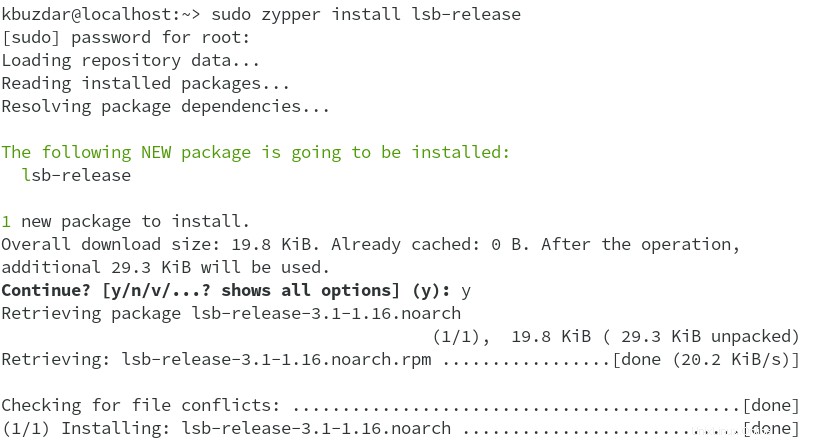
Ora per verificare la versione del tuo sistema operativo openSUSE, esegui il comando seguente:
$ lsb_release -a
Nell'output del comando lsb_release, vedrai il numero di versione del tuo openSUSE che nel nostro caso è 15.3.
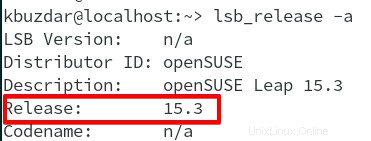
Metodo#2 Tramite hostnamectl
Il comando hostnamectl è comunemente usato per trovare e modificare il nome host di un sistema Linux. Puoi anche utilizzare il comando hostnamectl per trovare la versione del tuo sistema operativo. Basta eseguire il comando seguente per trovare il numero di versione di openSUSE:
$ hostnamectl
Nell'output del comando hostnamectl, vedrai la tua versione di openSUSE che nel nostro caso è 15.3.
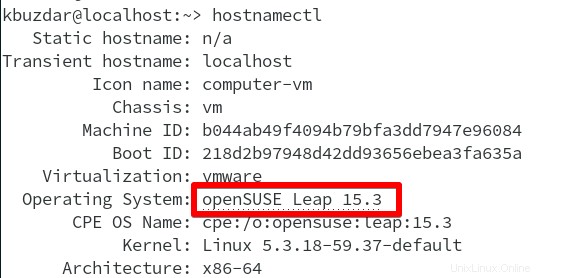
Metodo n. 3 tramite /etc/os-release
/etc/os-release contiene informazioni di identificazione sul tuo sistema operativo incluso il suo numero di versione. Esegui il comando seguente per trovare il numero di versione di openSUSE:
$ cat /etc/os-release
Nell'output del comando /etc/os-release, vedrai la tua versione di openSUSE che nel nostro caso è 15.3.
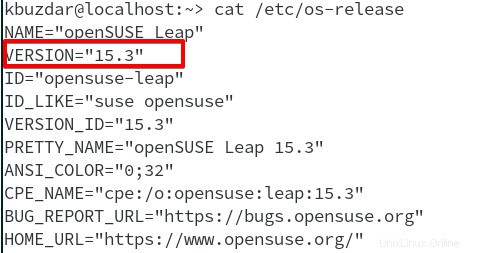
Metodo n. 4 tramite l'utilità delle impostazioni
Puoi anche trovare la tua versione di openSUSE graficamente usando l'utilità Impostazioni.
Per farlo, fai clic con il pulsante destro del mouse sul desktop di openSUSE, quindi fai clic su Impostazioni .
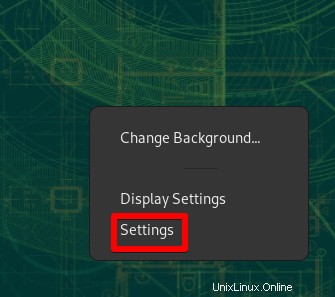
Nella scheda a sinistra delle Impostazioni finestra, fai clic su Dettagli .
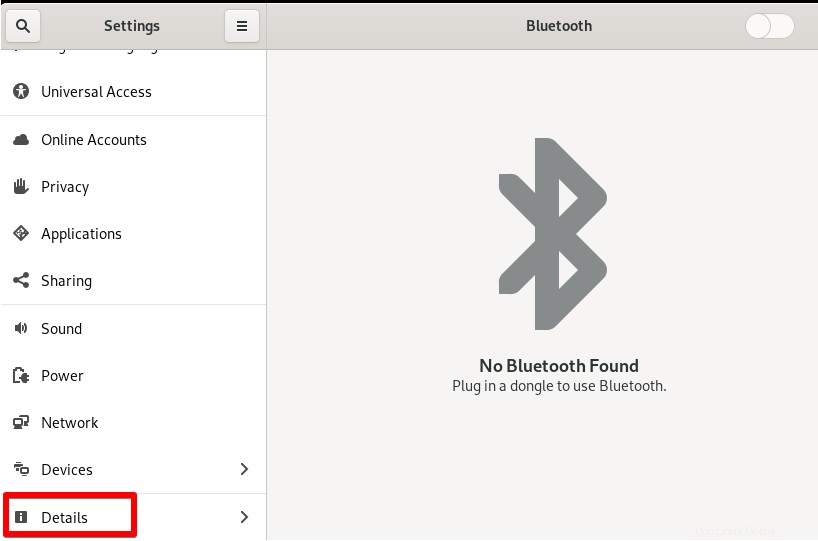
Sotto i Dettagli menu, fai clic su Informazioni su. Il Informazioni su la sezione mostra le informazioni sul tuo sistema inclusa la versione del tuo sistema operativo che nel nostro caso è openSUSE 15.3.
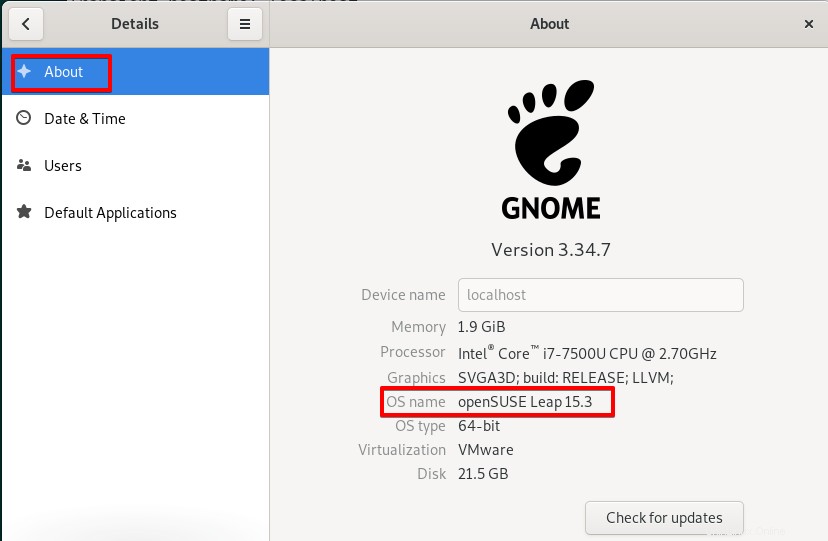
C'è sempre più di un metodo per fare qualcosa in Linux. Usando uno dei quattro metodi descritti in questo post, puoi trovare facilmente la tua versione di openSUSE. Se sei un utente Ubuntu, visita Come controllare la versione di Ubuntu.